Acest site folosește
cookie-uri pentru funcționalitate bună, și pentru îmbunătățire continuu.
Se află numai cookie pentru a menține funcționarea site-ului și anunțurile Google.
Acest site folosește
cookie-uri pentru funcționalitate bună, și pentru îmbunătățire continuu.
Se află numai cookie pentru a menține funcționarea site-ului și anunțurile Google.
»» 25.IUL.2020 / actualizat: ---facebook/twitter
Descărcare Win10 cu ISO-Downloader: Uneori, un dispozitiv Windows se confruntă cu o eroare sau probleme în timpul utilizării acestuia, care poate fi cauzată de o actualizare sau instalare incorectă a unui program, sau mai rău de o infecție cu spyware sau virus. Dacă folosiți aceeași configurație Windows de mult timp, poate fi timpul de reinstalarea sistemului de operare, dar este mai ușor să configurați un sistem de operare proaspăt decât să aplicați o funcționare defectuoasă veche.
Sfat rapid: Reinstalarea este un mod eficient de a elimina virușii și practic orice malware și poate îmbunătăți durata de viață a bateriei laptopurilor și tabletelor.
Faceți următoarele: Aveți nevoie de imaginea ISO Windows. Descărcați programul Windows-ISO-Downloader.exe 07.12.2019 Version: 8.24 (Size: 6.2 Mb), pentru a descărca de pe site-ul Microsoft cel mai recent Windows 10 sau Windows 8.1.
Sfat rapid: Dacă aveți deja instalat sistemul Windows 10, nu trebuie să descărcați fișierul ISO, deoarece sistemul se actualizează automat, astfel încât computerul dvs. este mereu actualizat.
Dacă nu aveți un sistem Windows ISO, faceți următoarele:
1.) Faceți clic stânga pe pictograma programului Windows-ISO-Downloader.exe descărcat. În meniul din partea dreaptă a programului, selectați sistemul descărcabil făcând clic pe butonul radio din fața sistemului.

2.) Va apărea un meniu derulant. Faceți clic pe săgeata în jos cu butonul din stânga al mouse-ului și selectați versiunea Windows pe care doriți să o instalați în fereastra derulantă. Faceți clic pe butonul albastru Confirmare. Un alt meniu a apărut unde puteți selecta limba. În acest caz limba română.
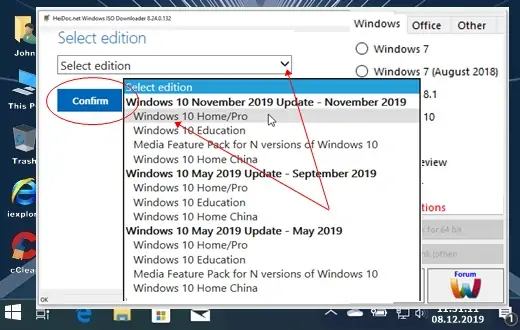
3.) Faceți clic pe versiunea Windows 64 biți din fereastra nouă. Faceți clic pe butonul Salvare din fereastra de descărcare și salvați fișierul ISO într-o locație unde este ușor accesibil, deoarece cu programul Rufus vom scrie pe o unitate USB bootabil imediat.

Salvați-l pe Desktop (sau unde vreți) cu ajutorul ferestrei managerului de fișiere care apare, deoarece cu programul Rufus se poate crea imediat un flashdrive bootabil sau o unitate USB, care este de cel puțin 8 Go.
Sfat rapid: Salvați-l într-o altă partiție sau unitate unde puteți re-accesa mai ușor ulterior.
3.) Pentru o descriere mai detaliată a instalării Windows faceți clic aici. Dacă doriți să instalați două sisteme pe același computer, citiți descrierea Dual Boot ..
TERMINAT